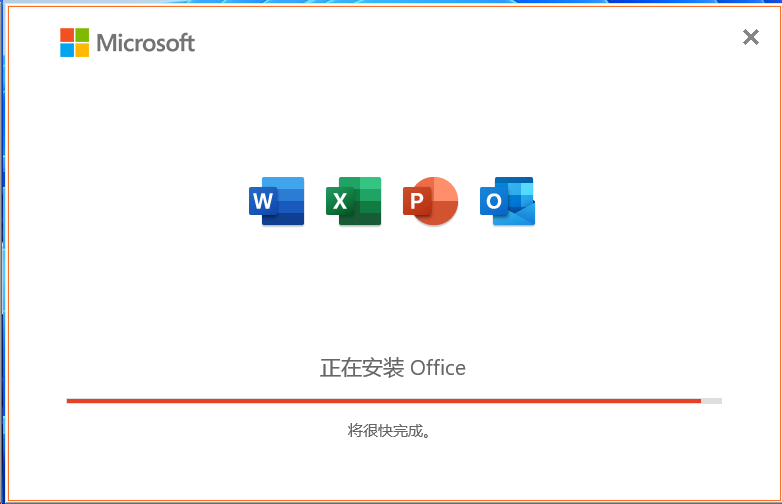环境说明 系统:Windows 11 专业版 版本:21H2 操作系统版本:22000.556
Office365选择性安装
安装Office 365的时候,发现一个很严重的问题,那就是他默认安装全家桶,但官方也提供了一个选择性安装工具。
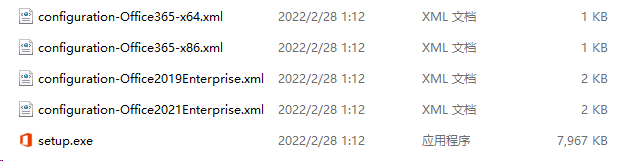
- 在这个文件中新建一个名字为config.xml的文件,点击可以查看详情
| 值 | 说明 |
| —- | —- |
| Add SourcePath=”D:\software\office” | 将 Office 下载到电脑的“D:\software\office”,并使用此位置上的安装文件进行部署。 |
| Add OfficeClientEdition=”64” | 下载并安装 64 位版 Office(可以是32也可以是64) |
| Add Channel=”SemiAnnual” | 将使用半年企业频道安装 Office。 |
| Product ID=”O365ProPlusRetail” | 下载并安装 Microsoft 365 企业应用版(更多参数)。 |
| Language ID=”zh-cn”
Language ID=”en-us” | 下载并安装中文版和英语版 Office。 | | Updates Enabled=”TRUE” | Office 检查更新。 | | Updates UpdatePath=”D:\Downloads\OfficeSetup” | Office 将检查电脑上的“D:\Downloads\OfficeSetup”是否有更新。 | | Display Level=”None” AcceptEULA=”TRUE” | 当安装 Office 时,不显示用户界面。 | | ExcludeApp | 就是你不想要装的软件,允许值参见文档 |
参考 config.xml 配置文件,只留了excel、word、power point、Outlook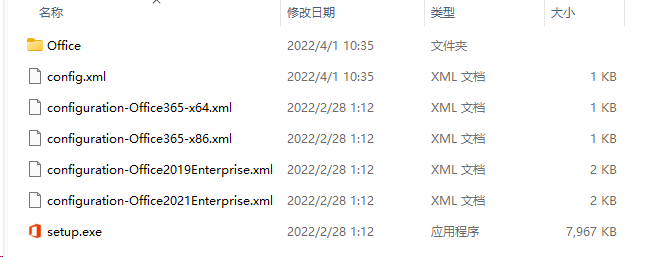
<Configuration><Add SourcePath="D:\Downloads\OfficeSetup" OfficeClientEdition="64"><Product ID="O365ProPlusRetail" ><Language ID="zh-cn" /><Updates Enabled="FALSE" /><ExcludeApp ID="Access" /><ExcludeApp ID="Groove" /><ExcludeApp ID="Lync" /><ExcludeApp ID="OneDrive" /><ExcludeApp ID="OneNote" /><ExcludeApp ID="Publisher" /><ExcludeApp ID="Teams" /></Product></Add></Configuration>
- 接下来就是在cmd里面执行这两条命令
setup.exe /download config.xml
setup.exe /configure config.xml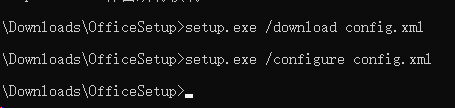
- 第一条命令是先下载好,第二条命令是执行安装,效果图如下: